在DNS服务器中创建正向查找区域
1、在开始菜单中依次单击“管理工具”→DNS菜单项,打开dnsmgmt窗口。在左窗格中右键单击服务器名称,选择“配置DNS服务器”命令,如图所示。
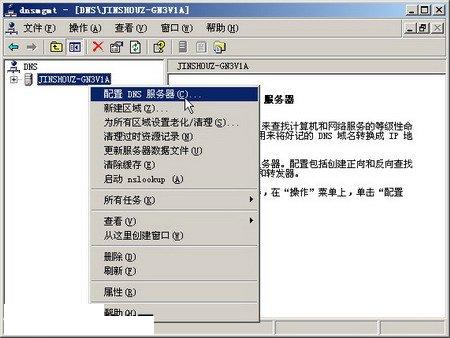
2、打开“配置DNS服务器向导”对话框,在欢得愉蒸钸迎对话框中单击“下一步”按钮。打开“选择配置操作”对话框,在默认情况下适合小型网络使用的“创建正向查找区域”单选框处于选中状态。保持默认设置并单击“下一步”按钮,如图所示。小提示:上述步骤创建的正向查找区域是指将域名解析为IP地址的过程。即当用户输入某个域名时,借助于该记录可以将域名解析为IP地址,从而实现对服务器的访问。
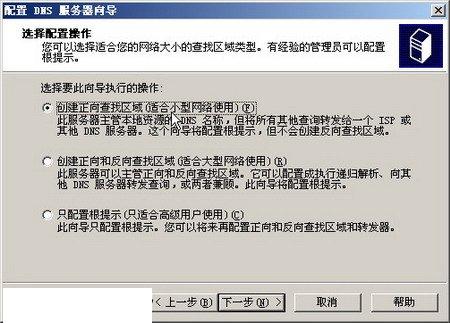
3、打开“主服务器位置”对话框,选中“这台服务器维护该区域”单选框,并单击“下一步”按钮,如图所示。

4、打开“区域名称”对话框,在“区域名称”编辑框中输入一个能代表网站主题内容的区域名称(如msserver.com.cn),单击“下一步”按钮,如图所示。
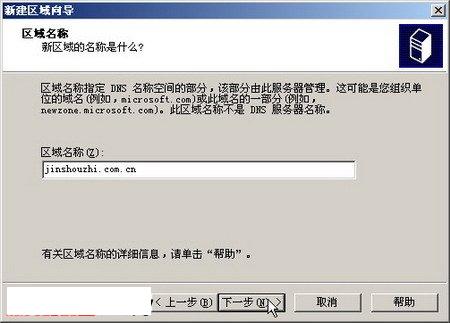
5、在打开的“区域文件”对话框中已经根据区域名称默认填入了一个文件名。该文件是一个ASCII文本文件,里面保存着该区域的信息,默认情况下保存在windows\system32\dns文件夹中。保持默认值不变,单击“下一步”按钮,如图所示。

6、在打开的“动态更新”对话框中指定该DNS区域能够接受的注册信息更新类型。允许动态更新可以让系统自动在DNS中注册有关信息,在实际应用中比较有用。因此选中“允许非安全和安全动态更新”单选框,单击“下一步”按钮,如图所示。
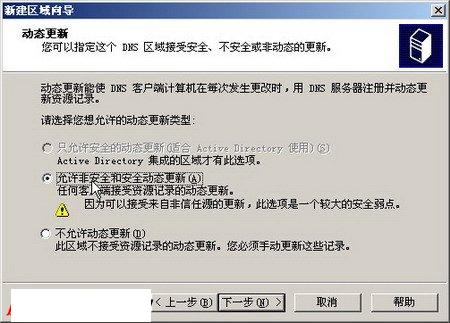
7、打开“转发器”对话框,保持“是,应当将查江冤有鲩询转送到有下列IP地址的DNS服务器上”单选框的选中状态。在I霸烹钟爷P地址编辑框中输入ISP(或上级DNS服务器)提供的DNS服务器IP地址,单击“下一步”按钮,如图所示。小提示:ISP(Internet service Provider,Internet服务提供商)是专门提供网络接入服务的商家,通常都是电信部门。配置“转发器”可以使局域网内部用户在访问Internet上的网站时,尽量使用ISP提供的DNS服务器进行域名解析。

8、在最后打开的完成对话框中列出了设置报告,确认无误后单击“完成”按钮结束主要区域的创建和DNS服务器的安装配置过程,如图所示。
